Editor Wix: fixar elementos na tela
4 min
Neste artigo
- Fixar um elemento na tela
- Alterar as configurações de um elemento fixado
- Soltar elementos
- Perguntas frequentes
Fixe um elemento na tela para que ele fique sempre visível, mesmo quando seus visitantes rolam a página para baixo. Você pode escolher a posição exata do elemento ao definir a distância horizontal e vertical das bordas.
No exemplo abaixo, o botão do Wix Chat está fixado no lado direito da tela para que as pessoas possam clicar nele onde estiverem na página:
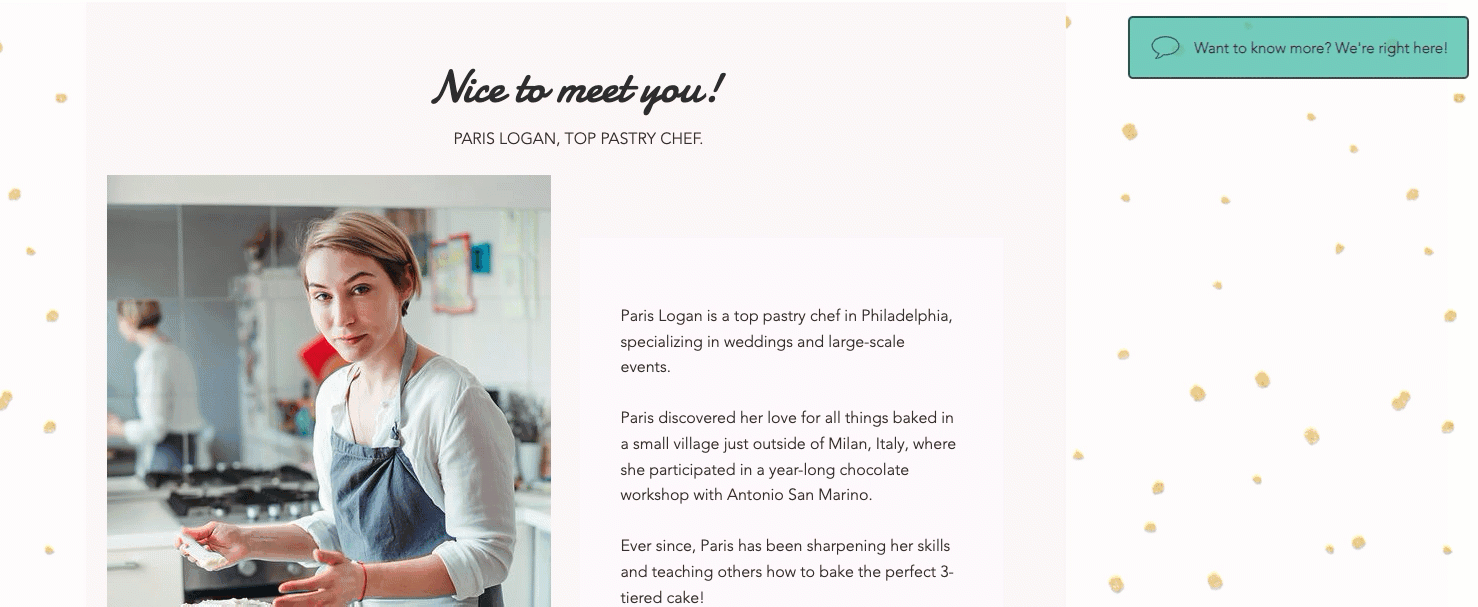
Fixar um elemento na tela
Você pode fixar a maioria dos elementos no seu editor. Esse recurso é particularmente útil para ferramentas sociais, menus e formulários de contato, para que eles sejam facilmente acessíveis a qualquer momento.
Importante:
- Fixar elementos grandes pode bloquear grandes áreas do seu site, o que significa que os visitantes não poderão ver seu conteúdo.
- Ao fixar elementos nos lados esquerdo e direito da página, eles podem se sobrepor quando visualizados em uma tela menor.
Para fixar um elemento:
- Clique com o botão direito do mouse no elemento no seu editor.
- Clique em Posição fixa.
- Selecione uma posição na grade em Configure a posição.
- Arraste o slider em Distância horizontal para mover o elemento horizontalmente ou digite um número no campo ao lado do slider.
- Arraste o slider em Distância vertical para mover o elemento verticalmente ou digite um número no campo ao lado do slider.
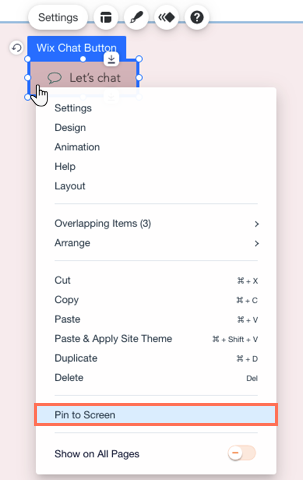
Dica:
Visualize seu site para ver como o elemento fixado fica online. Você pode não perceber que ele está bloqueando o conteúdo até que você role para baixo no seu site no modo de visualização.
Alterar as configurações de um elemento fixado
Controle a posição exata do seu elemento fixado para que ele se destaque, mas não oculte nenhum conteúdo importante. Após selecionar uma área na grade, representando um lado da tela, você também pode ajustar as distâncias horizontais e verticais entre o elemento e o canto escolhido.
Para alterar as configurações de um elemento fixado:
- Clique no elemento fixado.
- Clique no ícone Fixo na tela
 .
. - Altere as configurações do seu elemento fixado:
- Configure a posição: controle a posição do seu elemento ao selecionar uma área na grade que representa um lado da tela.
Observação: você não pode selecionar o centro, pois isso cobriria a área principal do seu site. - Distância horizontal: arraste o slider para mover o elemento horizontalmente ou digite um número no campo ao lado do slider.
- Distância vertical: arraste o slider para mover o elemento verticalmente ou digite um número no campo ao lado do slider.
- Configure a posição: controle a posição do seu elemento ao selecionar uma área na grade que representa um lado da tela.
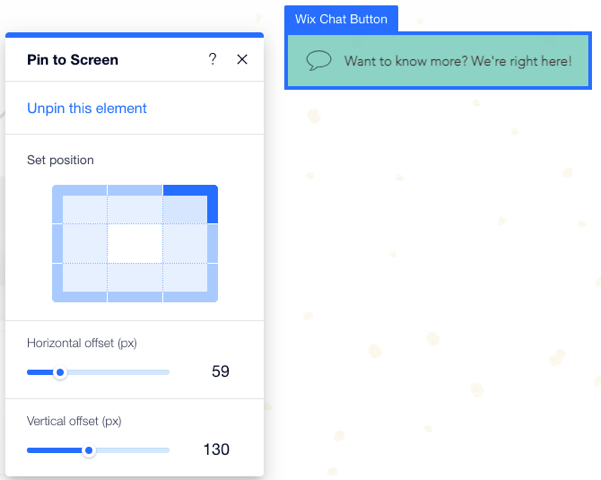
Soltar elementos
Você pode desafixar elementos que fixou anteriormente na tela a qualquer momento.
Para desafixar um elemento:
- Clique no elemento fixado.
- Clique no ícone Fixo na tela
 .
. - Clique em Desafixar este elemento.
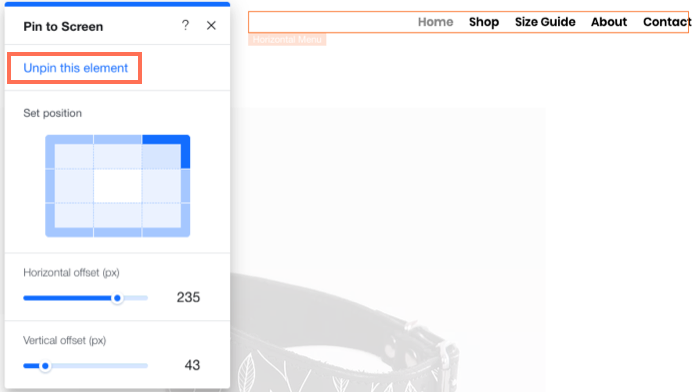
Perguntas frequentes
Abaixo estão algumas das perguntas mais frequentes sobre como fixar elementos na tela. Clique em uma pergunta para ler sua resposta:
Posso fixar qualquer elemento na tela?
Quantos elementos posso fixar na tela?
O elemento que eu fixei está cobrindo outros elementos importantes. O que eu faço?
O que acontece com os elementos fixados no meu site mobile?



